Otkrivena je infiltracija
Infiltracije mogu doći do sustava iz raznih izvora: s web stranica, iz zajednički korištenih mapa, putem e-pošte ili s izmjenjivih uređaja (USB-ova, vanjskih diskova, CD-ova, DVD-ova, itd.).
Standardno ponašanje
Program ESET NOD32 Antivirus otkriva infiltracije koristeći:
•Skeniranje računala na zahtjev
Svaka funkcija koristi standardnu razinu čišćenja i pokušat će očistiti datoteku i premjestiti je u karantenu ili prekinuti vezu. U području obavijesti u donjem desnom kutu zaslona prikazuje se prozor obavijesti. Pojedinosti o otkrivenim/očišćenim objektima potražite u odjeljku Dnevnici. Pojedinosti o razinama i ponašanju čišćenje potražite u odjeljku Razine čišćenja.
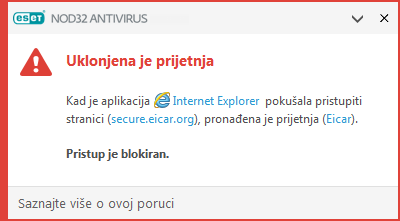
Skeniranje računala radi otkrivanja zaraženih datoteka
Ako računalo pokazuje znakove zaraze zlonamjernim softverom, na primjer sporije radi, često se "zamrzava" itd., preporučujemo sljedeće:
1.Otvorite program ESET NOD32 Antivirus i kliknite Skeniranje računala.
2.Kliknite Skenirajte svoje računalo (dodatne informacije potražite u odjeljku Skeniranje računala).
3.Nakon završetka skeniranja u dnevniku pogledajte koliko je skeniranih, zaraženih i očišćenih datoteka.
Ako želite skenirati samo određeni dio diska, kliknite Prilagođeno skeniranje i odaberite stavke u kojima će se skeniranjem provjeriti postojanje virusa.
Čišćenje i brisanje
Ako za rezidentnu zaštitu sistemskih datoteka nije unaprijed definirana radnja koju treba poduzeti, prikazat će se prozor upozorenja u kojem se od korisnika traži da odabere jednu od opcija. Obično su dostupne mogućnosti Očisti, Izbriši i Bez akcije. Ne preporučuje se odabir mogućnosti Bez akcije jer će na taj način zaražene datoteke ostati neočišćene. Iznimka su jedino datoteke za koje ste sigurni da su bezopasne i da su otkrivene pogreškom.
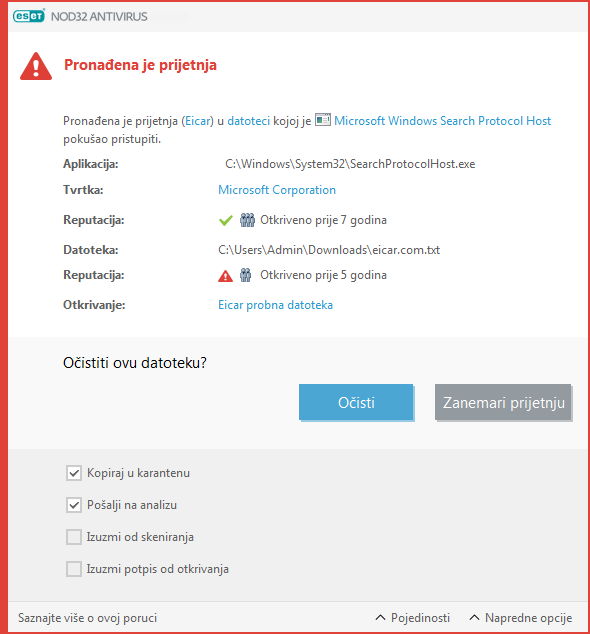
Primijenite čišćenje ako je virus datoteci priložio zlonamjerni kod. Ako je tako, prvo pokušajte očistiti zaraženu datoteku da biste je vratili. Ako je datoteka u potpunosti zlonamjerni kod, bit će izbrisana.
Ako je zaražena datoteka „zaključana” ili je trenutačno upotrebljava neki proces sustava, obično se briše tek po prestanku zauzeća (najčešće nakon restartanja sustava).
Vraćanje iz karantene
Karanteni se može pristupiti iz glavnog prozora programa ESET NOD32 Antivirus klikom na Alati > Karantena.
Datoteke u karanteni također se mogu vratiti na izvornu lokaciju:
•U tu svrhu upotrijebite funkciju Vrati, koja je dostupna iz kontekstnog izbornika tako da desnom tipkom miša kliknete određenu datoteku u karanteni.
•Ako je datoteka označena kao potencijalno neželjena aplikacija, aktivirana je opcija Vrati i izuzmi. Također pogledajte odjeljak Izuzeci.
•Kontekstni izbornik također pruža opciju Vrati na, koja vam omogućuje vraćanje datoteke na lokaciju koja nije ista kao lokacija s koje je datoteka obrisana.
•Funkcija vraćanja nije dostupna u nekim slučajevima, na primjer, za datoteke koje se nalaze na zajedničkoj mreži samo za čitanje.
Višestruke prijetnje
Ako neke zaražene datoteke nisu očišćene tijekom skeniranja (ili je Razina čišćenja postavljena na Bez čišćenja), prikazuje se prozor upozorenja s upitom o odabiru radnji za te datoteke. Odaberite akcije za datoteke (akcije se postavljaju posebno za svaku datoteku na popisu), a zatim kliknite Završetak.
Brisanje datoteka u arhivama
U standardnom načinu čišćenja cijela se arhiva briše samo ako su sve datoteke u toj arhivi zaražene. Drugim riječima, arhive se ne brišu ako sadrže i bezopasne čiste datoteke. Budite oprezni prilikom izvođenja skeniranja potpunim čišćenjem. Potpuno čišćenje briše svaku arhivu koja sadrži najmanje jednu zaraženu datoteku, bez obzira na status ostalih datoteka u arhivi.